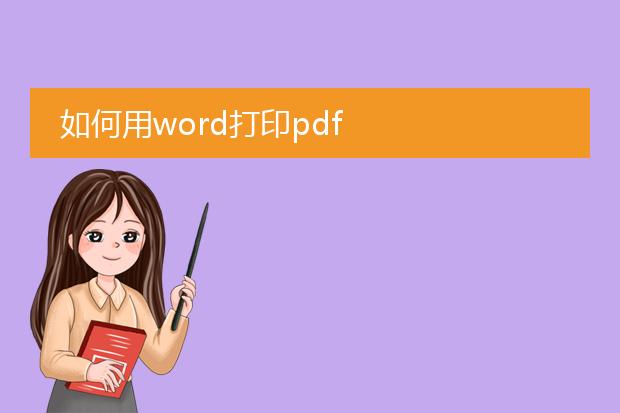2025-02-07 19:03:10

《word在线打印为
pdf的便捷操作》
在日常办公与学习中,我们常常需要将word文档转换为pdf格式进行打印。现在有便捷的在线转换与打印方法。
许多在线平台提供这样的服务。首先,我们要找到可靠的在线转换工具,如smallpdf等。将word文档上传到平台,平台会迅速将其转换为pdf格式。这种在线转换能保留word文档中的格式、字体和图片布局等重要元素。转换完成后,我们可以直接在平台选择连接的打印机进行打印,或者将生成的pdf下载下来再打印。这一过程无需安装复杂的软件,只要有网络连接,就能轻松在不同设备上完成从word到pdf再到打印的操作,极大提高了工作效率。
word文档如何打印pdf文件

《word文档打印为pdf文件的方法》
在word中打印为pdf文件非常便捷。首先,打开要转换的word文档。然后,点击“文件”选项卡。在菜单中选择“打印”功能。此时,不要直接选择连接的打印机,而是在打印机选项中找到“microsoft print to pdf”(如果是windows系统)。对于mac系统,在打印设置里可选择“另存为pdf”。
设置好页面范围、打印份数等打印参数后,点击“打印”按钮。随后会弹出保存对话框,选择要保存pdf文件的位置,并为文件命名。最后点击“保存”,这样word文档就成功转换并保存为pdf文件了,这个pdf文件就可以用于多种用途,如电子分发、存档等。
如何用word打印pdf
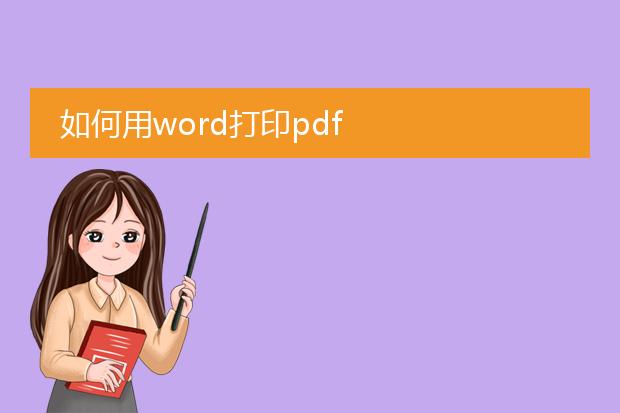
《
如何用word打印pdf》
首先,需要将pdf文件内容导入到word中。在word 2013及更高版本中,可直接打开pdf文件,word会自动进行转换,但格式可能需要调整。
导入后,根据实际需求对内容进行编辑排版,例如调整字体、字号、段落间距等。
接着,连接好打印机并确保打印机处于正常工作状态。在word中选择“文件”菜单中的“打印”选项,在打印设置里可以选择打印的份数、页面范围等参数。如果有彩色打印需求,要确认打印机支持彩色且在设置中选择正确的色彩模式。最后点击“打印”按钮,即可将由pdf转换而来的word文档内容进行打印。

《
如何打印在线pdf》
打印在线pdf并不复杂。首先,确保您的设备(电脑或移动设备)连接到打印机。在电脑上,如果使用的是chrome浏览器,打开在线pdf文件后,点击浏览器的菜单按钮,选择“打印”选项。您可以调整打印的页面范围、份数、纸张大小等设置,然后点击“打印”即可。
对于移动设备,如iphone或ipad,若支持airprint的打印机,在safari浏览器中打开pdf,点击分享图标,选择“打印”,再选择打印机并确定打印设置。安卓设备情况类似,在浏览器中打开pdf,通过菜单找到打印功能,进行相应的打印机选择和设置调整后开始打印。